Joomla - Пользовательские настройки
В этой главе мы изучим Joomla Users Setting. Он дает варианты того, как настроить новых пользователей, и предоставляет различные варианты, которые помогают запретить новым пользователям предоставлять нежелательные данные.
Настройки пользователей Joomla
Ниже приведены простые шаги, используемые для настройки параметров пользователей Joomla.
Step 1 - Перейти к System → Global Configuration как показано на следующем экране.
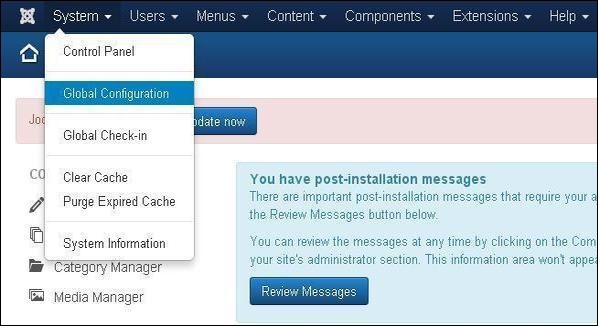
Далее нажмите на Users Manager в Joomla Global Configuration. Вы получите экран, показанный ниже, и выберите поля с соответствующими значениями.
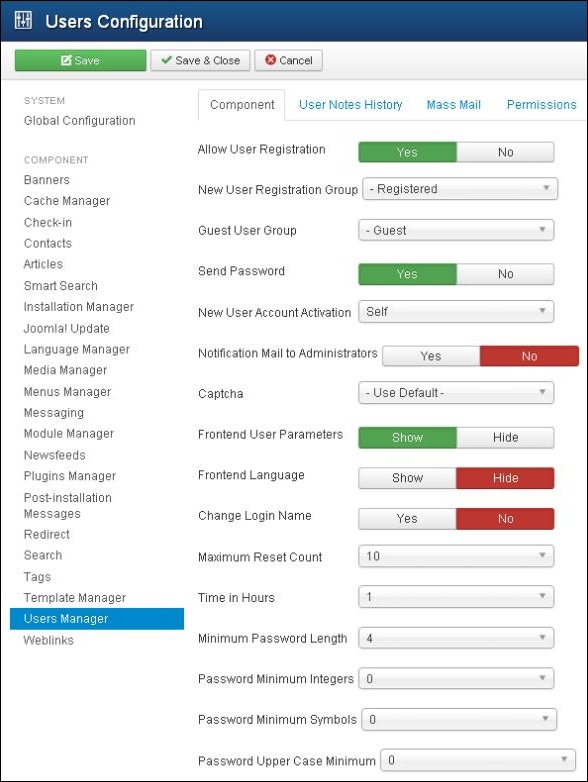
Мы можем просмотреть различные вкладки, представленные на экране, показанном выше. По умолчанию отображается вкладка «Компонент».
Ниже мы упомянули детали полей, представленных на вкладке «Компонент».
Allow User Registration - Он позволяет регистрировать нового пользователя и устанавливать для него Yes.
New User Registration Group - Группа по умолчанию, которая позволяет пользователю регистрироваться через интерфейс.
Guest User Group - Настройка гостя.
Send Password - Если установлено значение Yes, пароль будет отправлен зарегистрированному пользователю как часть регистрационного письма.
New User Account Activation - Если установлено значение Noneновый пользователь будет зарегистрирован немедленно. Если он установлен наSelf, Новый пользователь получает письмо активации, которое помогает самому активировать учетную запись.
Notification Mail to Administrators - Если он установлен No, Он отправляет администратору письмо активации нового пользователя.
Captcha - Предоставляет варианты капчи для активации нового пользователя.
Front-end User Parameters - Он установлен на show, пользователь сможет изменить свой язык, редактор и справочные сайты.
Front-end Language - Он установлен на show, выбор языка появится во время регистрации нового пользователя.
Change Login Name - Если установлено значение Yes, это позволяет новому пользователю редактировать имя для входа.
Maximum Reset Count - Он определяет максимальный сброс пароля для пользователя, а 0 означает отсутствие ограничений.
Time in Hours - Время сброса счетчика в часах.
Minimum Password Length - Определяет длину пароля.
Password Minimum Integers - Указывает минимальное количество целых чисел, которое должно быть включено в запись пароля.
Password Minimum Symbols - Указывает минимальное количество символов, которое должно быть включено в ввод пароля.
Password Upper Case Minimum - Указывает минимальное количество символов верхнего регистра, которое должно быть включено в ввод пароля.
Step 2- Вкладка « История заметок пользователя » используется для сохранения истории заметок пользователя.

Save History - Сохраняет историю версий компонента при выборе как Yes. В противном случае история версий не сохраняется.
Maximum Versions - Всегда сохраняет максимальное количество версий для элемента.
Step 3 - Вкладка Mass Mail используется для сохранения настроек для массовой рассылки.
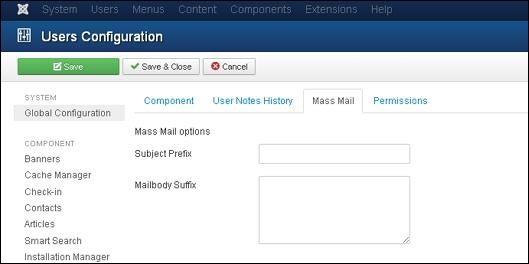
Subject Prefix - Автоматически текст вставляется перед темой массовой рассылки.
Mailbody Suffix - Текст автоматически вставляется после тела письма.
Step 4 - В PermissionsНа вкладке мы можем просмотреть шесть действий, как показано на экране ниже. Эта вкладка используется для управления настройками разрешений для групп пользователей.
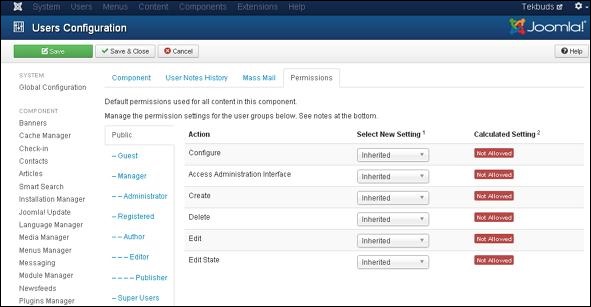
Configure - Это позволяет пользователям редактировать параметры пользователя.
Access Administration Interface - Это позволяет пользователям получить доступ к интерфейсу администрирования.
Create - Это позволяет пользователям в группе создавать контент, присутствующий в расширении.
Delete - Это позволяет пользователям в группе удалять контент, присутствующий в расширении.
Edit - Это позволяет пользователям в группе редактировать контент, присутствующий в расширении.
Edit State - Это позволяет пользователям в группе изменять состояние контента, присутствующего в расширении.
Панель инструментов
Ниже приведены параметры панели инструментов в настройках пользователей.
Save - Сохраняет ваши пользовательские настройки.
Save & Close - Сохраняет пользовательские настройки и закрывает текущий экран.
Cancel - Отменяет пользовательские настройки в Joomla.